Ако никога преди не сте използвали CCleaner или подобен инструмент, тогава вероятността компютърът ви да работи бавно, да показва грешки често и да има много по-малко свободно място, отколкото бихте очаквали (за тези от вас, които наскоро са получили компютрите си, това е измама). CCleaner е инструмент за Windows, който може да премахне претрупването от вашия компютър, като например временни интернет файлове и бисквитки. Проблемът е, че трябва да помните, че редовно пускате чистачката, за да се възползвате от нея. Ако това ви звучи като проблем, просто следвайте тези единадесет стъпки, за да автоматизирате процеса.

Стъпка 1: Изтеглете и инсталирайте последната версия на CCleaner.

Стъпка 2: Стартирайте CCleaner и настройте областите за почистване по ваш вкус, след това изберете Опции от списъка вляво.

Стъпка 3: В раздела Разширени, уверете се, че е отметнато Запазване на всички настройки в INI файла.

Стъпка 4: Отворете менюто Старт и въведете Task Scheduler в полето за търсене. Стартирайте програмата Task Scheduler, която ще се появи.

Стъпка 5: Кликнете върху заглавката Action в лентата с менюта и изберете Create Basic Task ...

Стъпка 6: Следвайте стъпките на съветника, за да създадете задачата. В първия прозорец посочете задачата и му дайте описание, което ще ви помогне да запомните какво е по-късно.

Стъпка 7: На следващата страница изберете колко често искате това да се изпълнява. В зависимост от това колко преглеждате в интернет или инсталирате / деинсталирате нови програми, вероятно ще искате или ежедневно, седмично или месечно.

Стъпка 8: Задайте точното време и, ако е приложимо, деня, в който искате да изпълните задачата.

Стъпка 9: Изберете опцията с етикет Стартиране на програма на следващата страница.

Стъпка 10: Натиснете Browse и отидете в директорията, в която сте инсталирали CCleaner. Add / AUTO към текстовото поле с надпис Добавяне на аргументи.

Стъпка 11: Прегледайте информацията в последния панел и бъдете сигурни, че времето, денят и пътят към CCleaner са правилни. Натиснете бутона Готово, за да финализирате задачата си.
Сега CCleaner ще се стартира автоматично по време / ден, който сте избрали. Надяваме се, че ще забележите, че скоростта и честотата на грешките на компютъра се подобряват и остават страхотни за дълго време ... без да се налага ръчно да изпълнявате нищо!
(Чрез ръководна техника)
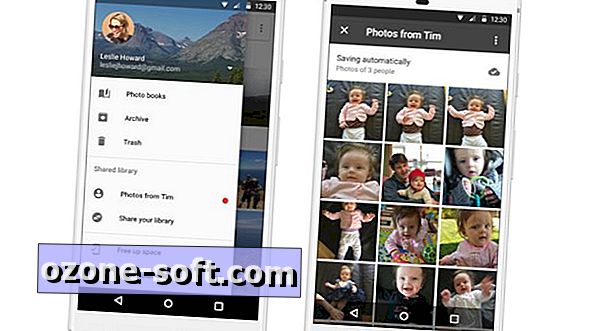












Оставете Коментар